木质花纹在photoshop制图过程中的使用频率还是比较高的。但是如果我们找不到令我们满意的木质花纹怎么办呢?答案当然是自己动手,才是最好。

photoshop cs6.0
【步骤01】
菜单栏:执行“文件”-“新建”命令,参数如下。
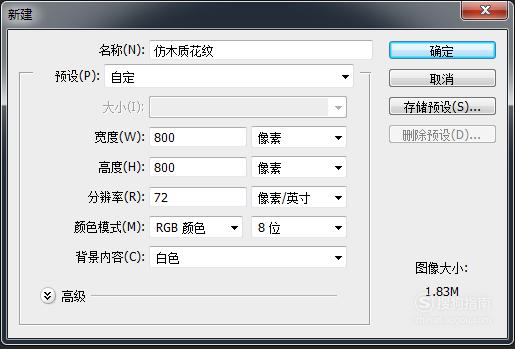
【步骤02】
将前景色设置为#fdd549,背景色设置为#61511b。
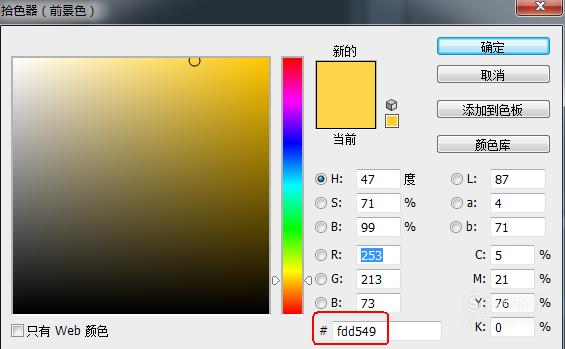
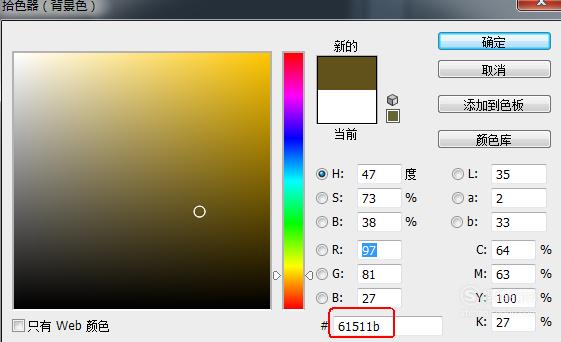
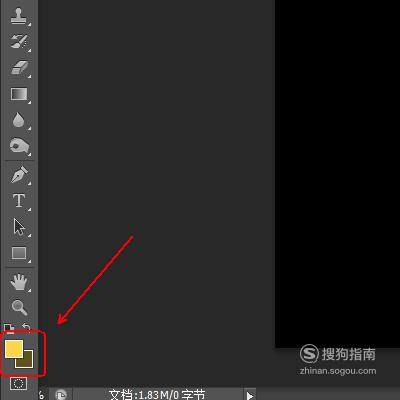
【步骤03】
菜单栏:执行“滤镜”-“渲染”-“云彩”命令。
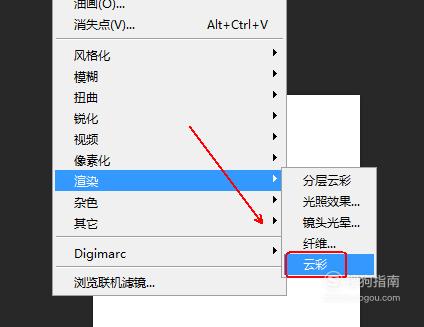
【步骤04】
菜单栏:执行“滤镜”-“杂色”-“添加杂色”,参数如下。
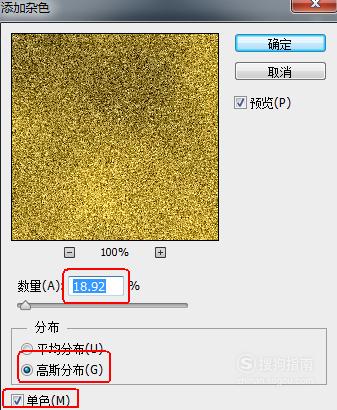
【步骤05】
菜单栏:执行“滤镜”-“模糊”-“动感模糊”,参数如下。
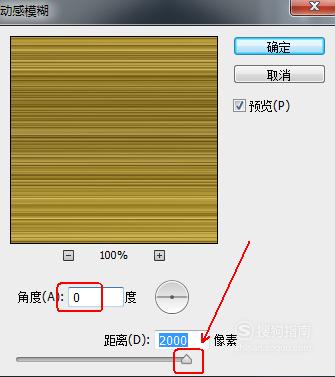
【步骤06】
在工具面板上点选“矩形框选工具”并在其工具栏点选“添加到选区”工具。
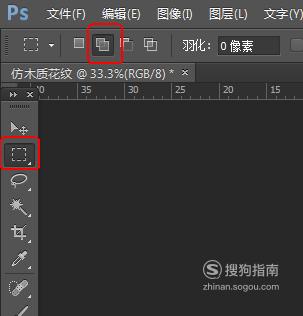
【步骤07】
在木质画布上画出三个选区(大小、位置、单个还是多个选区,根据自己的喜好来定)

【步骤08】
菜单栏:执行“滤镜”-“扭曲”-“旋转扭曲”,参数如下。
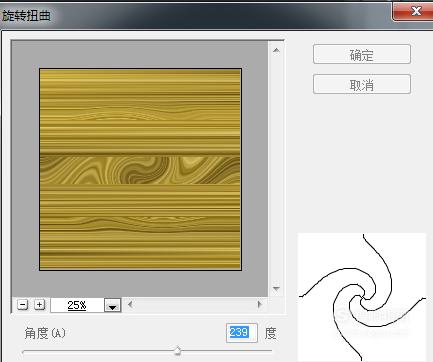
【步骤09】
快捷键:Ctrl+L,调出“色阶面板”,相关参数如下。
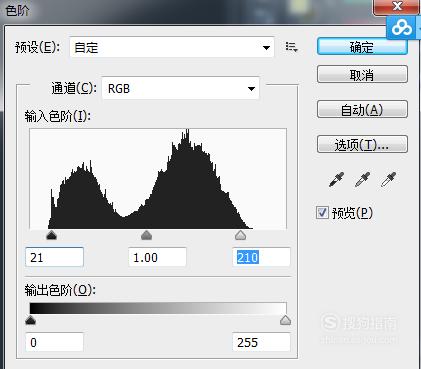
【步骤10】
最终的效果。

第五步的动感模糊的距离参数调到最大就没问题。ps学习最忌讳的就是照搬数据,因为每一张图片都是不一样的。